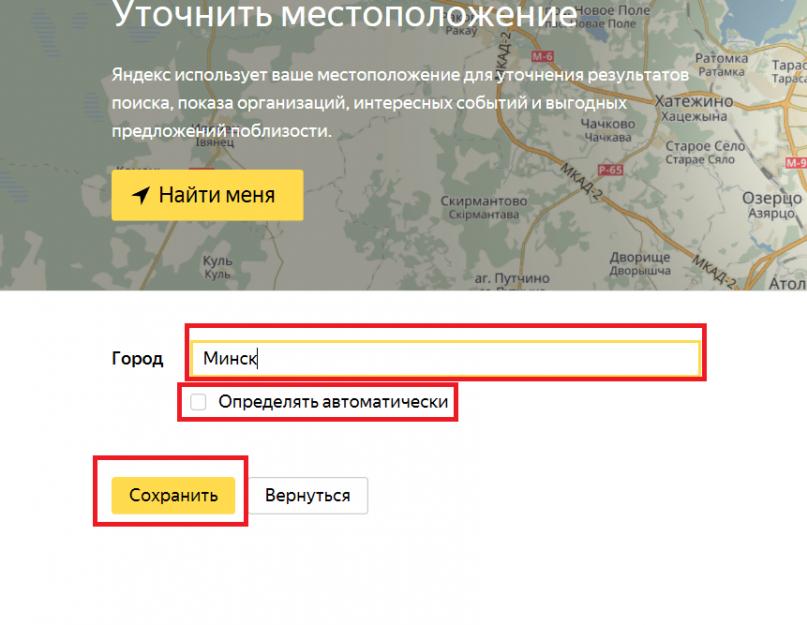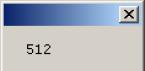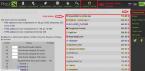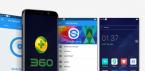Яндекс является самым популярным поисковиком в русскоязычном интернете. С его помощью можно не только искать информацию в интернете, но также использовать его в , узнавать погоду, читать новости города и региона.
Но что делать, если яндекс автоматически неправильно распознал ваше местонахождение и из за этого на его стартовой странице отображаются новости и погода не для вашего города?
Вот об этом, а именно как изменить город в яндексе , и пойдет речь в данной статье.
Итак, для смены настроек города в поисковой системе яндекс существуют настройки. Для входа в них нужно в правом верхнем углу выбрать «Настройка» на .
Вход в настройки стартовой Яндекс
В открывшемся меню выбрать «Изменить город».

Изменение города в Яндексе
Откроется окно, в котором нужно убрать галочку «Определять автоматически» и в поле для ввода ввести с клавиатуры название вашего города.
Также, если вы введете какой — либо поисковый запрос, то изменить город можно в самом низу страницы прямо под номерами страниц выдачи.

Изменение города в яндексе в поисковой выдаче
Нажимаете на название текущего города и меняете на тот город, который нужен вам.
Вот так просто, всего в несколько кликов в настройках яндекса можно изменить город.
Поделись статьей в социальных сетях! Помоги нашему сайту!
Присоединяйтесь к нам в VK!
Смена региона в яндексе чаще всего происходит для коррекции определения местоположения системой. Второй вариант использования изменения местоположения используется в рабочих целях. Например, чтобы посмотреть объявления или сайты, предназначенные для другого города. Сменить местоположения несложно. Ниже я расскажу вам как сделать это просто и быстро, поехали!
Случаются ситуации когда вы заходите в интернет из Москвы, а яндекс клянётся что из Воркуты. Такие ситуации не только неприятны и глупы, но и мешают адекватной работе в интернете. Основной целью изменения местоположения является нацеливание информационных сообщений на конкретного пользователя.
Большинство сервисов определяют местоположение по принадлежности IP адреса каждого пользователя. Также учитывается местоположение указанное при регистрации на разнообразных сервисах.
Смена региона в Яндексе
очень простая задача и решается в несколько ходов:
1. Посетить страницу tune.yandex.ru/region
или Нажать на иконку настроек в правом верхнем углу страницы яндекса и выберите пункт «Изменить город».

2. На открывшейся странице нужно указать свой город и нажать клавишу «Сохранить».

Кроме этого , на это же странице вы можете отрегулировать своё местоположение: по умолчанию или автоматическое определение.
Первый пункт позволяет системе автоматически определить ваш город согласно методам, описанным выше. Второй пункт позволяет выключить изменение местоположение при смене IP адреса.
Второй пункт делает ваше местоположение стабильным, фиксированным . Вне зависимости от того с какой точки мира вы будете заходить, вам будет приходить информация характерная для исключительно того региона, который вы указали ранее.
Еще одна полезная функция — это изменение города
на поиске яндекса.
Изменение города поиска в яндексе используют для точной привязки конкретного региона к результатам выдачи.
Для этого необходимо:
1. Ввести любой запрос в окно поиска яндекса и нажать кнопку найти или Enter на клавиатуре.
2. В правом верхнем углу нажимаем на значок настроек.

3. Указываем необходимый город. Необходимости сохранять результаты нет, их применение мгновенное.
4. Наслаждаемся результатом.
Я надеюсь вы разобрались с тем, как просто изменить местоположение в яндексе, всего вам хорошего.
В при заходе в поисковую систему Яндекс иногда случается, что она неправильно определяет ваше местоположение. К тому же пользователю может понадобится в принудительном порядке изменить населённый пункт в этой системе, чтобы посмотреть новости, относящиеся к этому региону. Однако не все пользователи знают, как настроить регион в Яндексе.
Давайте попробуем подробно разобраться, как установить местоположение в Яндексе, чтобы дальнейшая работа в этой поисковой системе происходила относительно установленного вами региона. Для выполнения поставленной задачи достаточно последовательно выполнить следующие несложные действия:
- Заходим на сайт Яндекса, набрав адрес в любом веб-обозревателе (например, Chrome):
- Правом верхнем углу рядом с формой авторизации (блок аккаунта) находим ссылку «Настройки» и нажимаем на неё:

- В открывшемся меню нажимаем на пункт «Изменить город»:

- По нажатию произойдет переход на новую страницу с адресом «https://yandex.ru/tune/geo/», на которой в поле «Город» необходимо ввести интересующий Вас населённый пункт и нажать кнопку «Сохранить»:

- После этого Вы будете автоматически переброшены на главную страницу Яндекса с выбранным вами городом, который отображается рядом со стрелочкой в левом верхнем углу страницы:

Примечание! Чтобы не вводить город самому и предоставить поисковой системе самостоятельно определить ваше местоположение, то можно установить галочку на опцию «Определять город автоматически». Если опция стоит и Яндекс определяет ваш город неправильно, то уберите эту галочку и введите самостоятельно нужный город.
Выполнив описанный выше шаги, Вы сможете без особого труда сменить регион в Яндексе. При возникновении трудностей с этим вопросом, Вы можете спрашивать обо всех нюансах в комментариях ниже.
Мы выпустили новую книгу «Контент-маркетинг в социальных сетях: Как засесть в голову подписчиков и влюбить их в свой бренд».
Региональность поисковика - это то, что позволяет сортировать сайты и показывать только те, которые привязаны к определенной географической зоне. Как она работает и как в ней можно изменить регион мы рассмотрим на примере поисковой системы Яндекс. Подробнее о региональности Яндекса можете .
Предположим, что вы живете в Москве и вам захотелось поесть дома пиццы. Заходите в интернет, вводите в поисковике «заказать пиццу». В выдаче появляются сайты пиццерий Москвы, в которых вы сможете заказать вкусняшку.

Такие запросы называют геозависимыми
Обратите внимание, что в выдаче нет другого региона. Все пиццерии из Москвы. Как это происходит? Яндекс сам определяет ваше местоположение по IP-адресу и в зависимости от вашего региона формирует выдачу с сайтами из вашего города. Но есть и такие сайты, которые не привязаны к городу. То есть, если вы введете в Яндексе «рецепт пиццы», находясь в Москве, а потом уедите в Челябинск и повторите поиск, вы получите один и тот же результат.

Такие запросы называют геонезависимыми!
Как поменять регион в Яндексе?
Допустим, вы сидите в каком-нибудь Домодедово и ожидаете посадки на лайнер. Летите к своей любовнице в Питер. Она хороша во всем, но вот готовить, увы, не умеет. А есть после перелета обязательно захочется. И вы решаете заказать ко времени приезда на адрес возлюбленной чего-нибудь съедобного. Вводите в поисковик соответствующий запрос, а там все результаты только по вашей родной столице. Чтобы исправить эту ситуацию достаточно сменить регион Яндекса.
Заходим в Яндекс, набираем то, что нам нужно, например «заказать пиццу». В поле ввода запроса справа видим значок с настройками, нажмем на него.

Здесь мы видим все настройки выдачи:
- регион;
- доменная зона;
- язык найденных сайтов;
- тип найденных документов;
- сортировка по времени.
Для того чтобы увидеть выдачу другой геозоны достаточно регион Москва поменять на Санкт-Петербург. Для этого нажимаем на кнопку «Редактировать».

В результате вы сменили регион, и поисковик формирует выдачу в соответствии с новой географической зоной.

Есть второй способ Переходим по ссылке изменяем регион на нужный нам.

Нажимаем кнопку «сохранить» и все! Теперь выдача будет формироваться всегда по тому городу, который вы задали в настройках. Не забудьте поменять обратно, когда закончите свои любознательные делишки. Будет неудобно и перед женой, и в интернете серфить. Для этого опять переходим по ссылке, ставим галочку напротив «определять автоматически» и нажимаем «сохранить».
P. S. Вот список географических зон Яндекса
А можно посмотреть идентификаторы Яндекса на карте.
Некоторые сайты могут использовать сведения о вашем местоположении, чтобы показывать актуальную для вас информацию, например погоду, пробки или карту. Если вы сообщите свое местоположение сайту, который специализируется на обзорах кафе и ресторанов, он сможет предлагать вам отзывы о находящихся поблизости заведениях.
Внимание. Яндекс.Браузер никогда не передает сведения о местоположении без вашего разрешения. Данные о местоположении устройства обезличены: передаются только географические координаты и не передается информация, позволяющая идентифицировать пользователя.
- Установить город вручную
- Местоположение определяется некорректно
Разрешить сайту определять местоположение
Если сайт запрашивает информацию о том, где вы находитесь, в верхней части страницы вы увидите предупреждение об этом. Сведения будут переданы сайту, только если вы нажмете кнопку Разрешить .
Если вы разрешили предоставлять сведения о своем местоположении сайту или его компоненту, например карте, в адресной строке в качестве напоминания отображается значок . Нажмите его, чтобы узнать подробную информацию или запретить доступ к сведениям о местоположении.
Список сайтов, которым разрешено следить за местоположением
Чтобы просмотреть список сайтов, которым разрешено следить за вашим местоположением:
На вкладке Разрешен отображается список сайтов, которым разрешено следить за вашим местоположением. Чтобы удалить сайт из списка, наведите на него указатель мыши и нажмите появившуюся ссылку Удалить . После этого сайт не будет определять ваше местоположение.
Запретить всем сайтам определять местоположение
Чтобы запретить всем сайтам определять ваше местоположение, выполните следующие действия:
Установить город вручную
Примечание. Ручной выбор города хранится в файлах cookie. Настройки региона будут действовать на вашем устройстве, пока вы не измените их или не удалите файлы cookie .
Отключите опцию Определять автоматически .
В поле ввода укажите нужный город и нажмите Сохранить .
Местоположение в режиме Инкогнито
По умолчанию в режиме Инкогнито местоположение определяется автоматически, даже если вы ранее вручную указали город. Это объясняется тем, что в режиме Инкогнито не сохраняются файлы cookie, а сделанный вручную выбор города хранится в них.